wps如何把多余的空白页去了 wps如何删除多余的空白页
更新时间:2024-01-14 12:46:25作者:xiaoliu
在日常使用wps办公软件的过程中,我们可能会遇到一些多余的空白页问题,这些空白页既浪费了打印纸张,也降低了工作效率,如何快速有效地删除这些多余的空白页呢?wps为我们提供了便捷的操作方式,只需简单几步即可轻松解决这个问题。接下来让我们一起来学习一下wps如何去除多余的空白页。

删除空白页
如果wps文档中出现了空白页,那么可能是文档中包含空段落、分页符或分节符。需要将这些编辑标记删除,空白页才会被删除。
操作方法:把光标移动至空白页,选中空白页中的 段落标记 或分页符 或者分节符,尝试使用“回格(即backspace / ←)”以及“Delete”键删除。
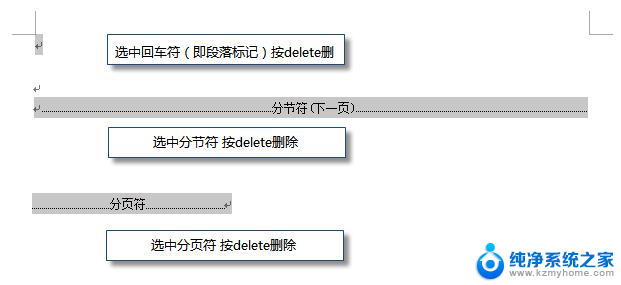
PS:如果文档中没有显示编辑标记,可以开启功能区“开始-显示/隐藏编辑标记”显示。
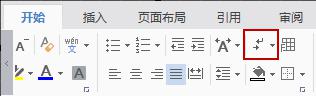
还有一种空白页的可能是前一页末尾有过长的表格。
文档在表格后需要有一个空段落,如果表格一直延伸到页面底部,则空段落将被推入下一页。而这个空段落标记是无法删除的。需要将这个空段落标记设置为“隐藏文字”才可以。
操作方法:
1、选中段落标记
2、点击右键-字体-勾选“隐藏文字”。
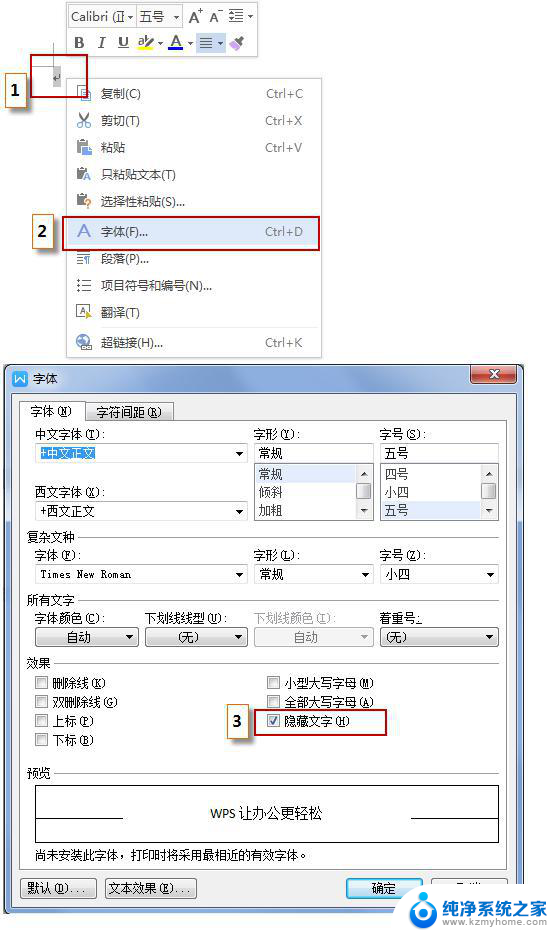
以上是关于如何删除wps中多余空白页的全部内容,如果您还有疑问,请按照小编的方法进行操作,希望这些内容能对您有所帮助。
wps如何把多余的空白页去了 wps如何删除多余的空白页相关教程
- wps怎么把多余的空白页面删除 wps如何删除多余的空白页面
- wps如何删除多的空白页 如何在wps中删除多余的空白页
- wps怎么把多余的一页删除 WPS如何删除多余的空白页
- wps word 删除空白页 WPS如何删除多余的空白页
- 如何删除wps中的某一页 WPS如何删除多余的空白页面
- wps word空白页无法删除怎么办 WPS/Word如何删除多余空白页
- wps如何删除空百排 wps如何删除多余的空白行
- wps如何把多余的页面删除 wps如何删除多余的页面
- wps如何删除空白纸 如何在wps中删除多余空白纸
- wps删多余的页数 wps如何删除多余的页数
- word 文档怎么设置成excel word如何导入excel
- mobi的文件怎么打开 mobi文件如何打开
- 手提电脑键盘解锁按哪个键 笔记本电脑键盘密码忘记了怎么打开
- 电脑键盘灯怎么一直亮 笔记本键盘灯如何设置长亮
- 如何破解不允许截屏 解除应用截屏限制的方法
- 新电脑c盘扩容 电脑C盘空间不足如何扩容
电脑教程推荐